วิธีการติดตั้ง Windows 10 บน VirtualBox

เราแสดงให้คุณเห็นวิธีการติดตั้งและใช้งาน Windows 10 ใน VMware Workstation แต่ VMWare มีราคาแพง นี่คือวิธีใช้ VIrtualBox ทางเลือกฟรีของ VM
เราเพิ่งแสดงวิธีรับ Windows 10และทำงานใน VMware Workstation โปรแกรมที่มีประโยชน์แน่นอน แต่น่าเสียดายที่โปรแกรมนั้นแพงเกินไปสำหรับผู้ใช้ตามบ้านส่วนใหญ่ ลองมาดูกันว่าคุณสามารถติดตั้ง Windows 10 บน VirtualBox ทางเลือกฟรีของเราคือ VirtualBox ได้อย่างไร
คุณจะต้องการ:
- ติดตั้ง VirtualBox 5.0 หรือสูงกว่า
- สื่อการติดตั้งสำหรับ Windows 10 (ISO หรือ DVD)
ขั้นตอนที่ 1: ตั้งค่า VirtualBox ของ Windows 10
เริ่มต้นด้วยการเปิด VirtualBox และคลิกที่ปุ่ม "ใหม่"
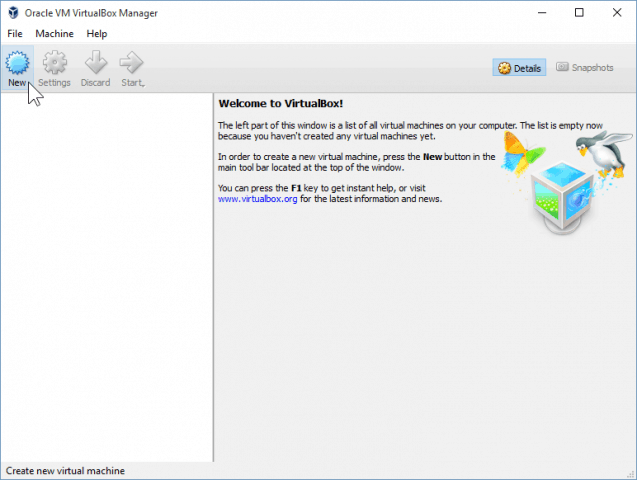
เลือกชื่อสำหรับ VM รวมถึงประเภทและรุ่น คุณสามารถเลือกได้ระหว่างการติดตั้งแบบ 32 บิตและ 64 บิต ฉันแนะนำให้คุณใช้ 32- บิตถ้าคุณไม่มีแรมเยอะ
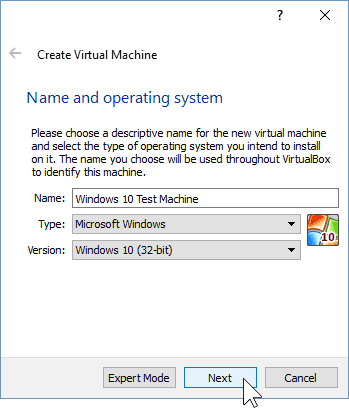
ในหน้าจอถัดไปคุณจะมีโอกาสกำหนดจำนวน RAM ที่อนุญาตให้เครื่องเสมือนใช้ ค่าเริ่มต้นคือ 1GB ซึ่งเป็นจำนวนต่ำสุดของ RAM สำหรับ Windows 10 ฉันไปข้างหน้าและให้สองเท่าสำหรับประสิทธิภาพ
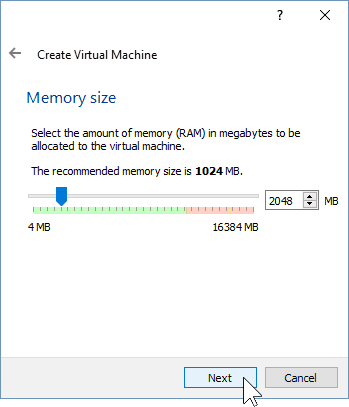
การกำหนดค่า HDD คุณต้องเลือก“ สร้างฮาร์ดดิสก์เสมือนตอนนี้” โดยสมมติว่าคุณไม่ได้สร้างไว้ก่อนหน้านี้
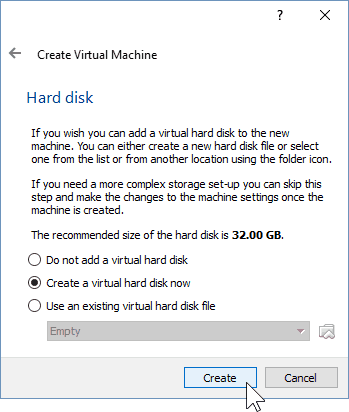
คุณสามารถออกจากหน้าจอสองหน้าถัดไปได้การตั้งค่าเริ่มต้นเนื่องจากมันใช้งานได้ดีกับระบบปฏิบัติการใหม่ ฉันขอแนะนำให้คุณใช้ฮาร์ดดิสก์เสมือนที่จัดสรรแบบไดนามิกเนื่องจากคุณจะประหยัดพื้นที่จำนวนมากและจะไม่ทำให้ประสิทธิภาพ VM ลดลงอย่างมาก
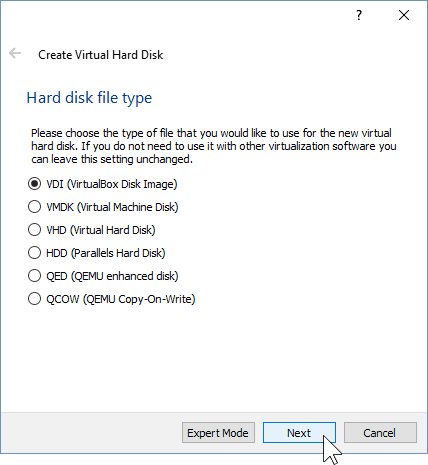
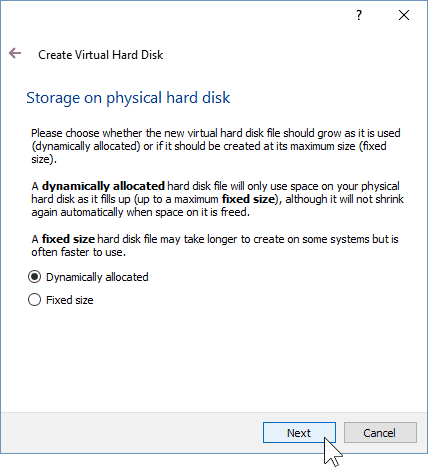
ที่หน้าจอฮาร์ดดิสก์เสมือนสุดท้ายคุณจะสามารถเปลี่ยนตำแหน่งของไดรฟ์และขนาดของไดรฟ์ได้ ฉันปล่อยให้ฉันเริ่มต้น - คุณก็ทำได้เช่นกัน
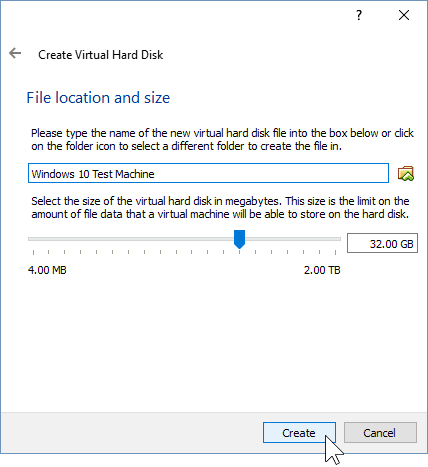
หลังจากคลิกปุ่ม“ สร้าง” คุณควรจะเห็น VM ที่คุณสร้างขึ้น แต่เรายังไม่ได้ดำเนินการ - เราต้องแสดง VirtualBox เส้นทางสู่ ISO 10 ของ Windows
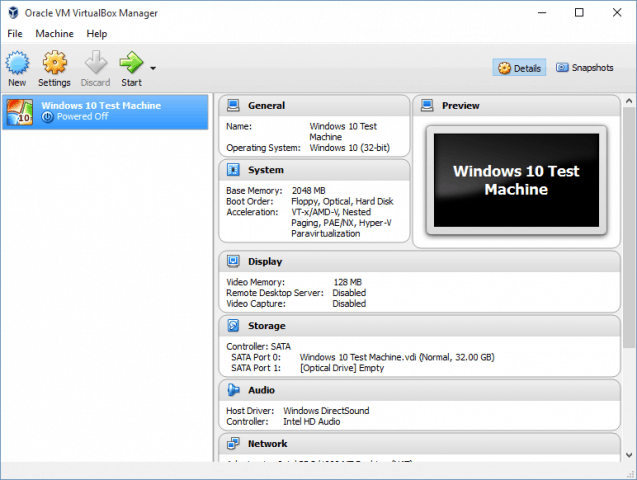
เริ่มต้นด้วยการคลิกที่ปุ่ม "การตั้งค่า"
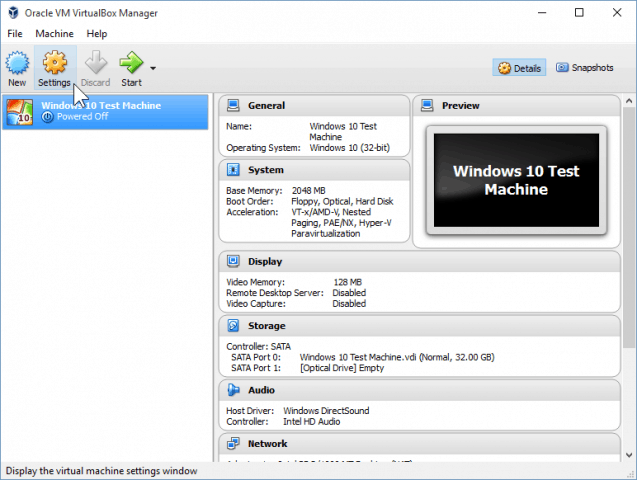
นำทางไปยังหมวดหมู่การจัดเก็บข้อมูลและคลิกที่ไดรฟ์ DVD เปล่าในแผนผังการจัดเก็บ จากนั้นคลิกที่ไอคอนแผ่นดิสก์ขนาดเล็กใน“ คุณสมบัติ” เพื่อติดตั้ง ISO
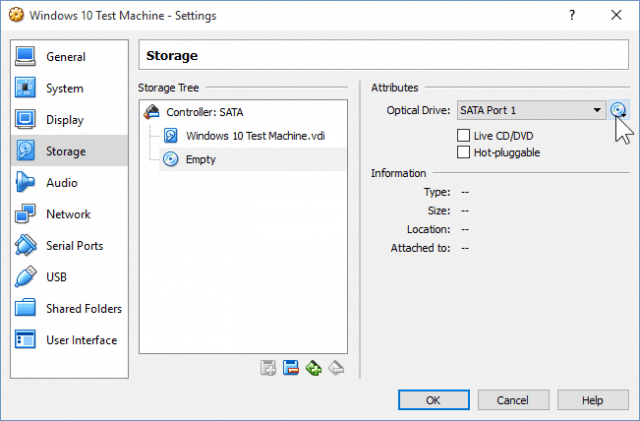
ตอนนี้ไปที่ตำแหน่ง ISO ของคุณแล้วดับเบิลคลิกที่ตำแหน่ง หลังจากนั้นเพียงกดตกลงเพื่อยืนยันการเปลี่ยนแปลงและออกจากการตั้งค่า VirtualBox
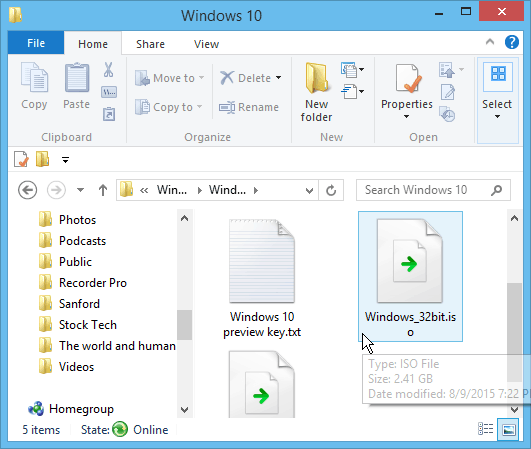
ขั้นตอนที่ 2: การติดตั้ง Windows 10
เมื่อคุณพร้อมที่จะติดตั้ง Windows ให้เลือก VM ของคุณแล้วคลิกที่ปุ่มเริ่ม
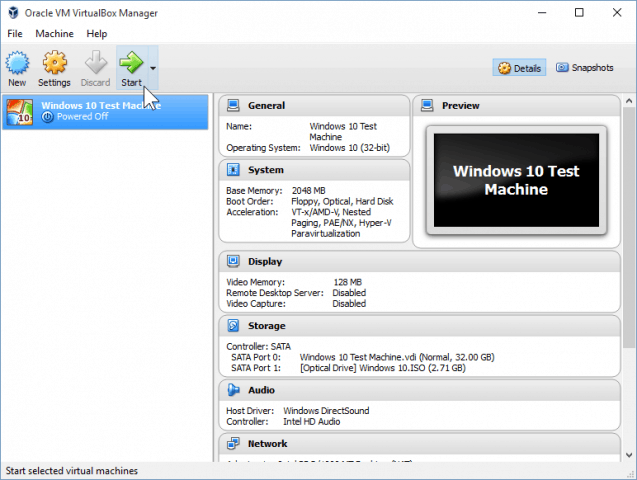
การติดตั้ง Windows 10 ในเครื่องเสมือนไม่แตกต่างจากการติดตั้ง Windows ใหม่ทั้งหมด หากคุณไม่แน่ใจว่าจะปฏิบัติอย่างไรโปรดอ่านบทความของเรา:
วิธีการติดตั้ง Windows 10 ใหม่ทั้งหมด
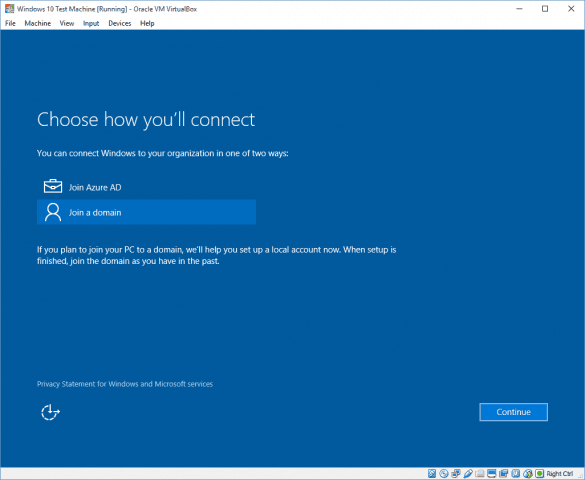
หลังจากติดตั้งแล้วคุณควรจะสามารถเต็มที่ใช้และใช้งาน Windows 10 ในทางที่ผิดเพื่อดูว่าคุณชอบหรือไม่ แม้ว่าฉันจะมีความประทับใจครั้งแรกของ Windows 10 หลังจากปรับแต่งและปรับแต่งแล้วฉันมีความสุขมากกับสิ่งที่มีให้
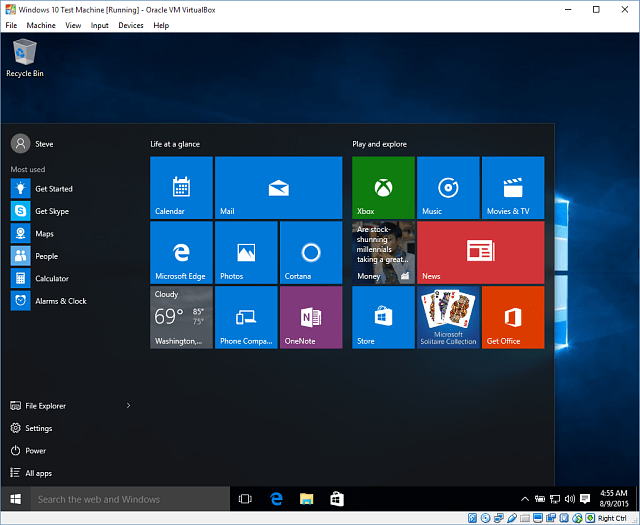
นอกจากนี้ยังเป็นที่น่าสังเกตว่าสิ่งนี้จะช่วยให้คุณทดสอบ Windows 10 ก่อนอัพเกรดโฮสต์คอมพิวเตอร์ของคุณ และช่วยให้คุณทดสอบโปรแกรมซอฟต์แวร์และแอพที่แตกต่างกันเพื่อตรวจสอบว่าพวกเขาจะทำงานบนระบบปฏิบัติการใหม่หรือไม่










ทิ้งข้อความไว้